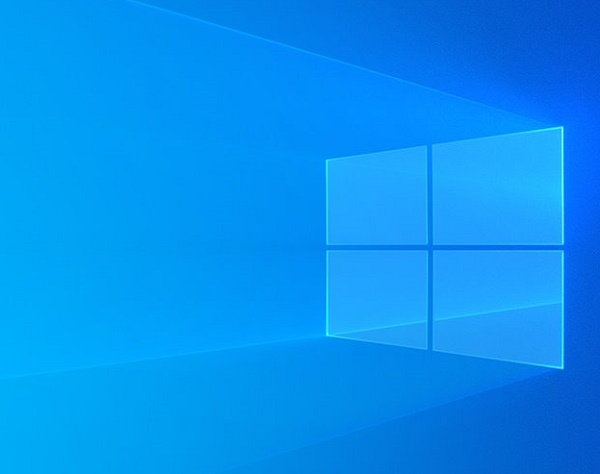「なんか最近パソコンが熱い!!」
「なんか最近パソコンの音がうるさい!!」
そんなアナタに、パソコンのCPU温度を確認する方法を紹介します。
【Win10】PCのCPU温度をソフトを使わずに調べる方法
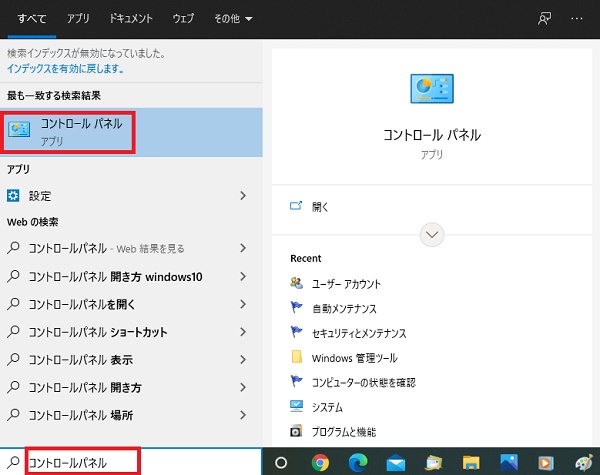
1)左下の検索欄に【コントロールパネル】と入力します。
2)左上に表示された【コントロールパネル】をクリックします。
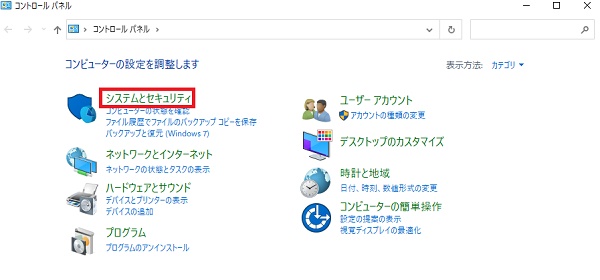
3)【システムとセキュリティ】をクリックします。

4)【管理ツール】をクリックします。
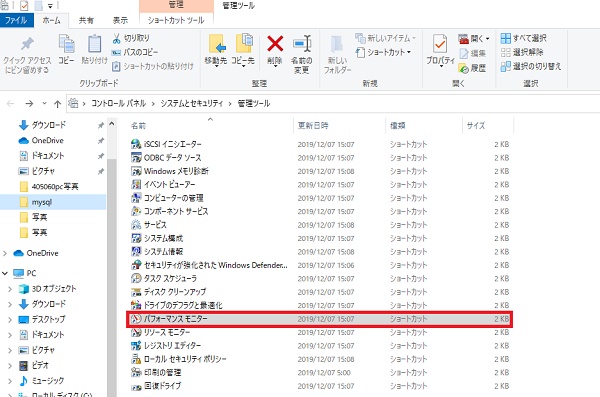
5)【パフォーマンスモニター】をダブルクリックします。
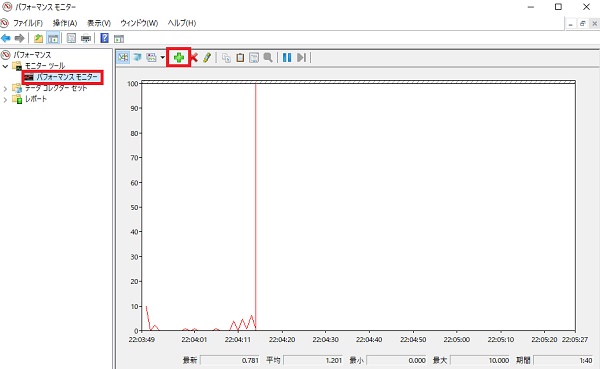
6)左側の【パフォーマンスモニター】をクリックします。
7)上部の緑色の【+】をクリックします。
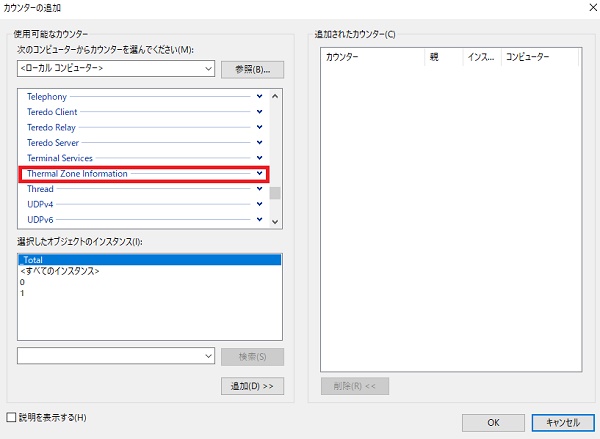
7)【Thermal Zone Infomation】をダブルクリックします。
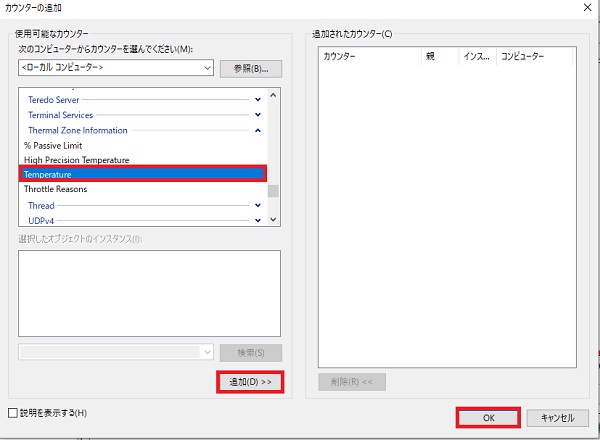
8)一覧の中から【Temperature】をクリックします。
9)【追加】をクリックします。
10)【OK】をクリックします。
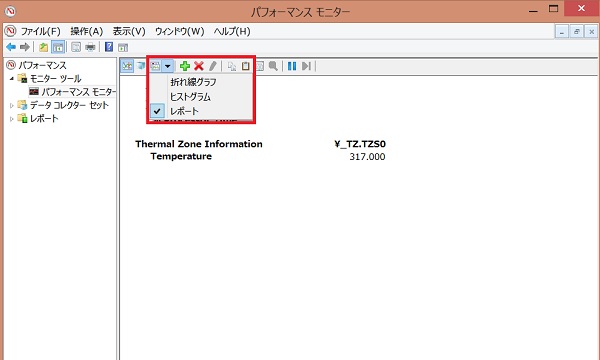
11)上部の緑色の【+】の左隣の一覧から【レポート】をクリックします。
12)CPU温度が表示されます。
※上図では「317.000」がCPU温度になります。
なお、この方法で表示される温度はケルビン表記になりますので、表示された数字から「273」を引いたものが現在のCPU温度になります。
※上図では「317-273=44」なのでCPU温度は44度ということになります。
CPU温度は通常、50度~80度くらいが正常です。
100度越えている場合は、何かしらの問題が発生している可能性があります。
さいごに
今回の方法は一部のパソコンではCPU温度が表示されない可能性があります。
Win7,Win8からWindows10にバージョンアップした古いパソコンでCPU温度が表示されないことが多いです。

【無料ソフト】正確にパソコンのCPU温度を調べる方法
正確にパソコンのCPU温度を測れる「Core Temp」というソフトを紹介します。 ※Windows11でも正常にインストール・起動できました。 Core Tempのインストール方法 1)Core Temp公式サイトにアクセスします。 Co...

HDD確認ソフト「CrystalDiskInfo」の使い方
「なんか最近、PCの調子が悪いなぁ」 「パソコンから変な音がしてるんだけど...」 「急にパソコンの動きが遅くなったんだけど...」 こんな症状に思い当るフシがあるアナタ!! ひょっとしたら「HDD」の寿命が近づいている前兆かも!? そんな...
以上、パソコンのCPU温度を今すぐに調べる方法でした。